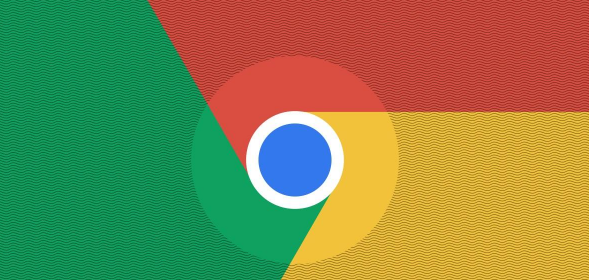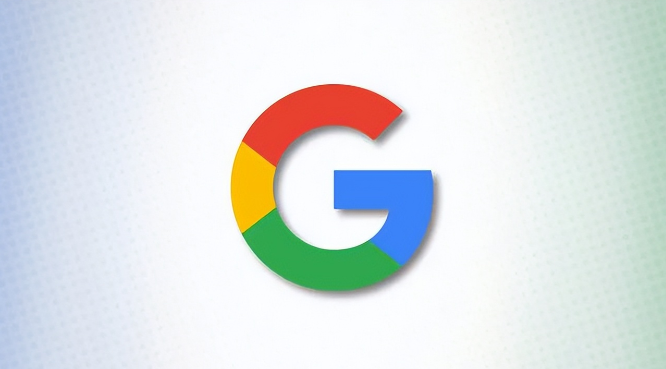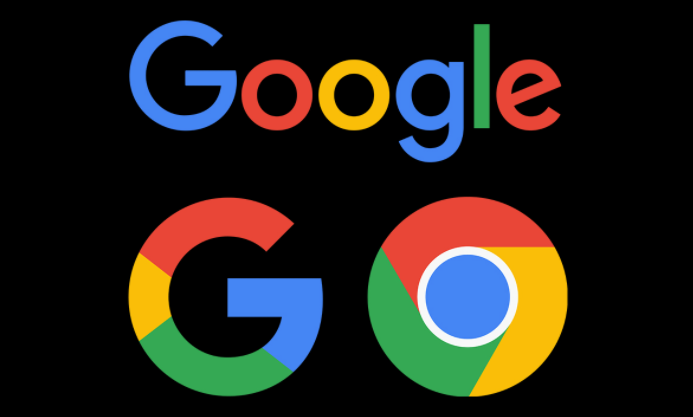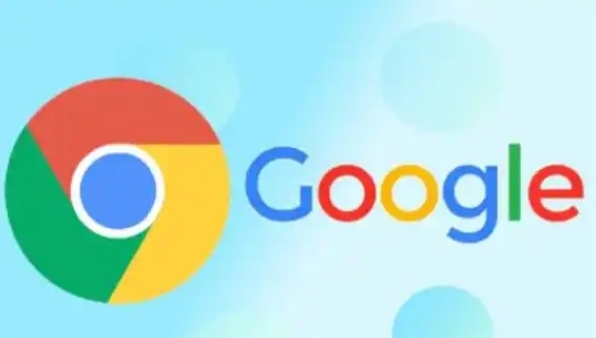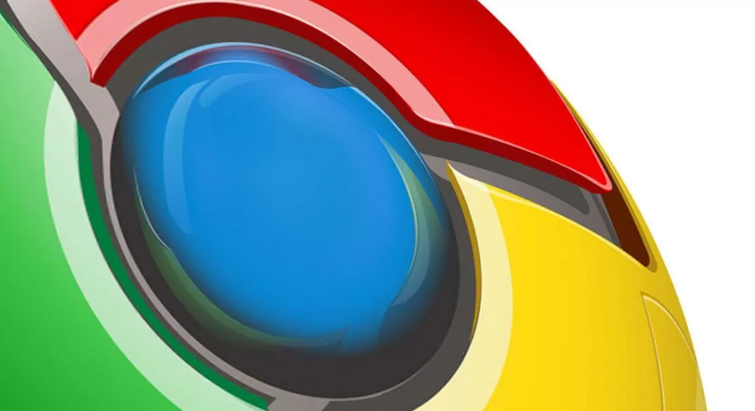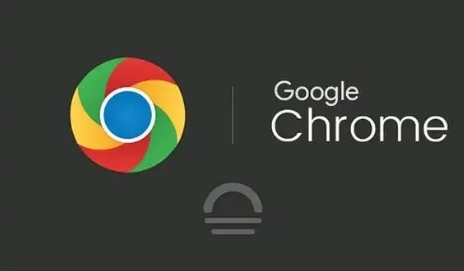详情介绍

打开谷歌浏览器,点击右上角三个点的菜单按钮,选择“更多工具”里的“清除浏览数据”。在弹出窗口勾选缓存的图片和文件、浏览历史记录等选项,设置时间范围为全部后点击清除。此操作能释放被临时文件占用的磁盘空间,减少启动加载负担。若担心误删重要数据,可先备份书签或保存当前页面进度。
进入扩展程序管理页面(地址栏输入chrome://extensions/回车)。逐一禁用非必要插件的开关,观察启动速度变化。对于长期不用的扩展,直接点击删除按钮彻底移除。部分开发工具类插件会持续运行后台进程,建议仅在调试时启用。完成清理后重启浏览器验证效果。
按Ctrl+Shift+Esc组合键打开任务管理器,切换至进程标签页。结束与浏览器无关的高占用率程序,特别是自动启动的软件更新服务。右键系统托盘图标选择退出而非直接关闭窗口,避免残留进程影响下次启动。Windows用户可通过系统配置工具(运行msconfig)禁用不必要的开机自启项。
访问帮助菜单下的关于Google Chrome页面,检查是否有新版本可用。更新包通常包含性能改进和漏洞修复,安装完成后重启浏览器使改动生效。旧版本可能存在兼容性问题导致启动延迟,保持最新状态可确保获得最佳优化。
进入设置中的系统模块,开启硬件加速模式利用GPU分担渲染压力。该功能对支持独立显卡的设备效果显著,但集成显卡机型可能出现反作用,此时需取消勾选测试对比。调整隐私与安全部分的预测网络操作设置为关闭状态,减少预加载造成的资源竞争。
通过分层级的管控策略组合运用上述方法,优先解决影响基础功能的明显错误,再逐步优化细节体验。遇到复杂问题时,可以同时开启多个面板协同工作,例如结合元素审查与控制台日志分析动态效果实现原理。日常使用时保持开发者工具熟练度,定期检查更新版本带来的新特性支持情况。